テーブルの下にあるサブテーブルが表示されない場合はどうすればよいですか?
- 藏色散人オリジナル
- 2021-01-05 09:52:0739310ブラウズ
テーブルの下にあるサブテーブルが表示されない場合の解決策: 1. [ツール] -> [オプション] を開き、ワークシートのラベルを確認します。 2. [Sheet3] を選択し、右クリックして [再表示] を選択し、 Sheet1 と Sheet2 を結合して [OK] をクリックします。

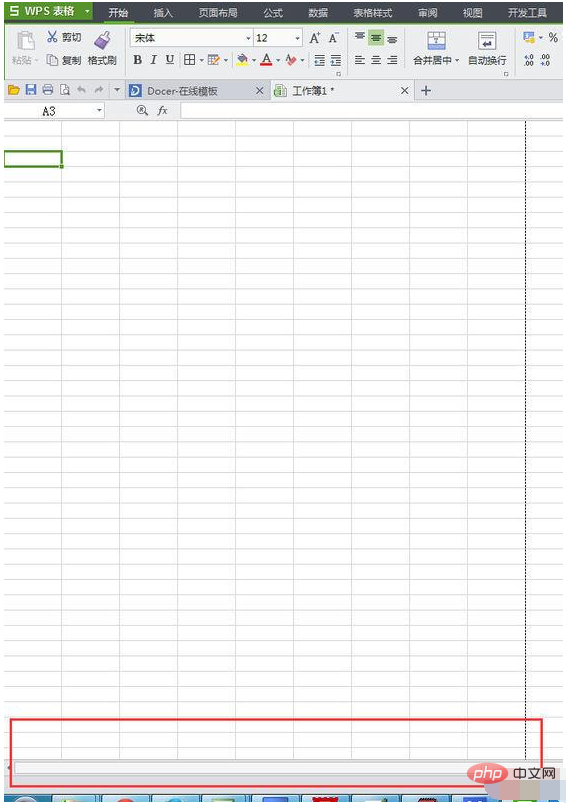
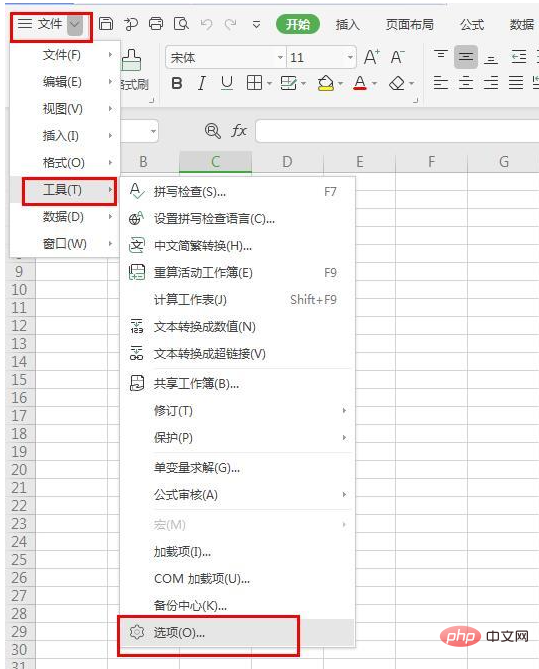
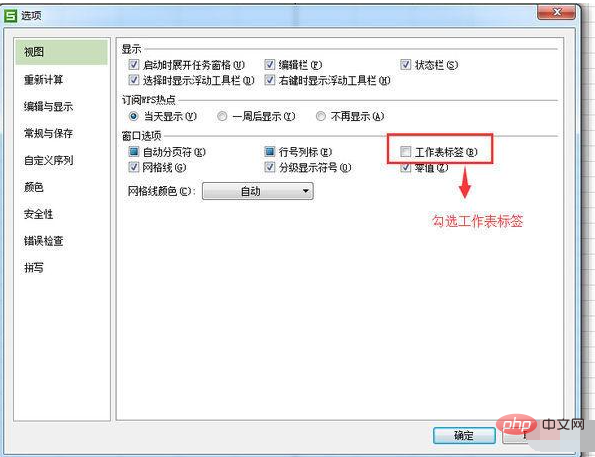
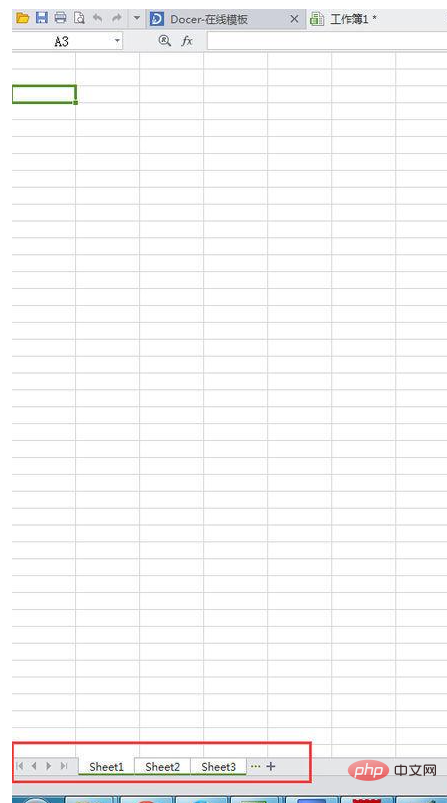
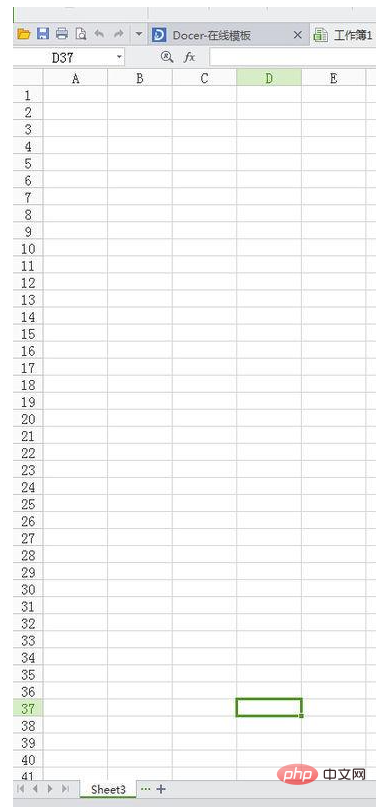
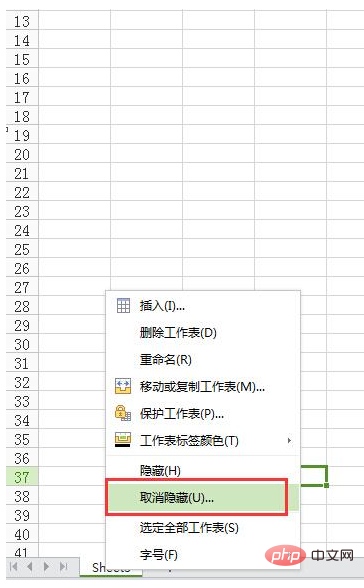 ##次のダイアログ ボックスが表示されるので、Sheet1 と Sheet2 を選択し、[OK] をクリックし、[OK] をクリックします
##次のダイアログ ボックスが表示されるので、Sheet1 と Sheet2 を選択し、[OK] をクリックし、[OK] をクリックします
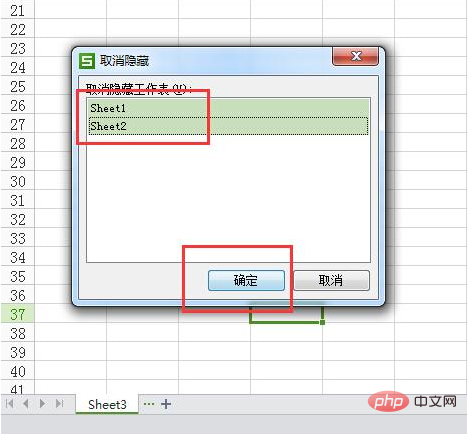 推奨: 「
推奨: 「
以上がテーブルの下にあるサブテーブルが表示されない場合はどうすればよいですか?の詳細内容です。詳細については、PHP 中国語 Web サイトの他の関連記事を参照してください。
声明:
この記事の内容はネチズンが自主的に寄稿したものであり、著作権は原著者に帰属します。このサイトは、それに相当する法的責任を負いません。盗作または侵害の疑いのあるコンテンツを見つけた場合は、admin@php.cn までご連絡ください。
前の記事:ttf ファイルの形式は何ですか?次の記事:ttf ファイルの形式は何ですか?

